Ramdisk是什么、有什么用,这里就不赘述了,感兴趣的朋友敬请参考笔者的其他经验。本文以RadeonRamdisk为例,简要操作安装及设置过程。
Ramdisk怎么安装、设置?――工具/原料Radeon Ramdisk;win7专业版为例。Ramdisk怎么安装、设置?――步骤
Ramdisk怎么安装、设置? 1、
Radeon Ramdisk是由大名鼎鼎的农企(AMD)出品,勤于更新,是支持win全系列,32位和64位操作系统通吃的ramdisk,推荐安装;
Ramdisk怎么安装、设置? 2、
点击安装该ramdisk时会提示需要微软net framework 4.0支持,去微软官网下载安装即可;
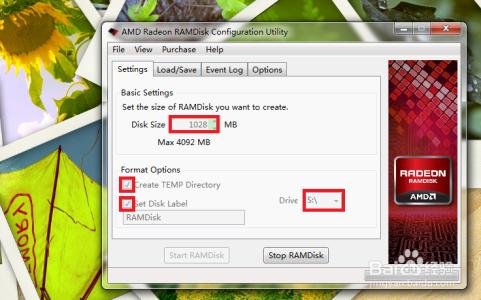
Ramdisk怎么安装、设置? 3、
成功安装后,运行该软件,点击工具栏“view”下的“advanced”进入高级设置;
Ramdisk怎么安装、设置? 4、
在打开的默认第一栏中根据自身配置,合理设置ramdisk大小,盘符和卷标可自定义,注意勾选“Creat TEMP Dir”,即创建临时文件路径;
Ramdisk怎么安装、设置?_vsuiteramdisk
Ramdisk怎么安装、设置? 5、
然后点击“Start Ramdisk"创建虚拟盘,数秒后打开”我的电脑“可见创建好的虚拟盘;
Ramdisk怎么安装、设置? 6、
目前该软件没有中文版,但界面上的英文较简单。只做缓存、下载等,做如上设置即可,无需其他任何设置。
Ramdisk怎么安装、设置?――注意事项要设置关机保存虚拟盘中文件,如游戏的需要等,勾选其他栏相应设置即可。
 爱华网
爱华网



